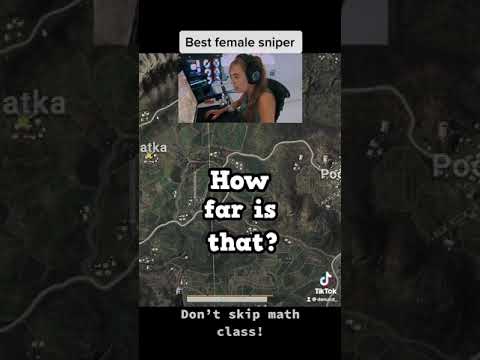Criteri di gruppo, uno strumento amministrativo introdotto in Windows 2000, determina il modo in cui i programmi, le risorse di rete e il sistema operativo si comportano per utenti e computer in un'organizzazione. Criteri di gruppo consente agli utenti di aggiungere criteri per oggetti attivi apportando modifiche nel Registro di sistema di Windows. Generalmente, per impostazione predefinita i Criteri di gruppo vengono aggiornati in background ogni 90 minuti, dopo che una modifica è stata registrata nell'oggetto attivo. Anche quando si modifica l'intervallo di aggiornamento dei criteri di gruppo e si imposta su 0 minuti, il computer tenta di aggiornare i Criteri di gruppo ogni 7 secondi.
Tuttavia, l'aggiornamento dei Criteri di gruppo dipende dalle risorse che sono state modificate e possono variare in base alla priorità. Quindi alla fine esiste la possibilità di una diminuzione della velocità del computer, dal momento che un aggiornamento di Criteri di gruppo in background influirà sulla velocità del sistema. Sfortunatamente, non sarai in grado di determinare quanto consumo di memoria viene eseguito dall'aggiornamento dei Criteri di gruppo poiché non è elencato in Task Manager. Se lasciamo che i Criteri di gruppo vengano aggiornati dopo che l'utente è stato disconnesso, il sistema salverà su alcune risorse. Questa è un'opzione fornita in Windows e, se si desidera modificare questa impostazione, per qualche motivo, questo è come procedere.
Disattiva aggiornamento dei criteri di gruppo
In questo articolo, ti dirò come disattivare o disattivare i Criteri di gruppo dall'aggiornamento automatico mentre il sistema è in uso.
Disabilitare l'aggiornamento in background dei Criteri di gruppo utilizzando l'Editor dei criteri di gruppo locale
1. stampa Tasto Windows + R combinazione, tipo put gpedit.msc nel Correre finestra di dialogo e premi Invio per aprire l'Editor Criteri di gruppo locali.
2. Naviga qui:
Computer Configuration -> Administrative Templates -> System -> Group Policy

3. Nel pannello di destra, cerca le impostazioni Disattiva l'aggiornamento in background dei Criteri di gruppo. Dovrebbe avere Non configurato stato di default. Fare doppio clic su di esso ti darà la seguente finestra:

4. Nella finestra sopra, selezionando Abilitato consentirà al computer di aggiornare gli oggetti Criteri di gruppo dopo che il computer è stato disconnesso dall'utente anziché aggiornarlo mentre il computer è in uso. Clic ok. Riavvia per rendere effettive le modifiche. Questo è tutto!
Read: How to force Group Policy Update in Windows 10.
Disable background refresh of Group Policy using Registry Editor
1. Press Windows Key + R combination, type put Regedt32.exe in Run dialog box and hit Enter to open the Registry Editor.
2. Navigate to this registry key:
HKLMSOFTWAREMicrosoftWindowsCurrentVersionPoliciesExplorer

3. Nel riquadro destro di questa posizione, creare un nome DWORD DisableBkGndGroupPolicy utilizzando Tasto destro -> Nuovo -> DWORD. Fare doppio clic su di esso per modificare, otterrete questo:

4. Nella casella sopra riportata, inserisci il Dati valore uguale a 1. Clic ok. Questo è tutto! Riavvia per ottenere risultati.
Come modificare l'intervallo di aggiornamento dei criteri di gruppo per i computer potrebbe anche interessarti. È inoltre possibile disabilitare l'elaborazione in background dei criteri del Registro di sistema.